目次
iMessageは、macOS、iOS、iPadOSのデバイス間でシームレスに動作するデフォルトのメッセージングアプリケーションです。iCloudアカウントに接続し、すべてのAppleデバイスでメッセージを送受信することができます。デバイスから離れていてもメッセージでつながっていたいユーザーにとって、超便利です。
しかし、多くの人がこのエコシステム全体をイライラさせ、生産性を維持する上で邪魔になると感じています。オフィスなどのプロフェッショナルな空間で、異なるデバイスで同じメッセージに対して複数のpingを受信することに不満を持つ人がいます。同じメッセージに対して複数のpingを受信する可能性があるため、気が散ってしまいます。幸いなことに、AppleはmacOSでiMessageを無効にすることができます。この記事では、macOSでiMessageを切断してオフにするために使用できるさまざまなオプションについて説明します。
MacでiMessageを無効にする
MacでiMessageを完全に無効にしたい場合は、数分もかからずにできます。
まず、Launchpadから「メッセージ」アプリを起動します。
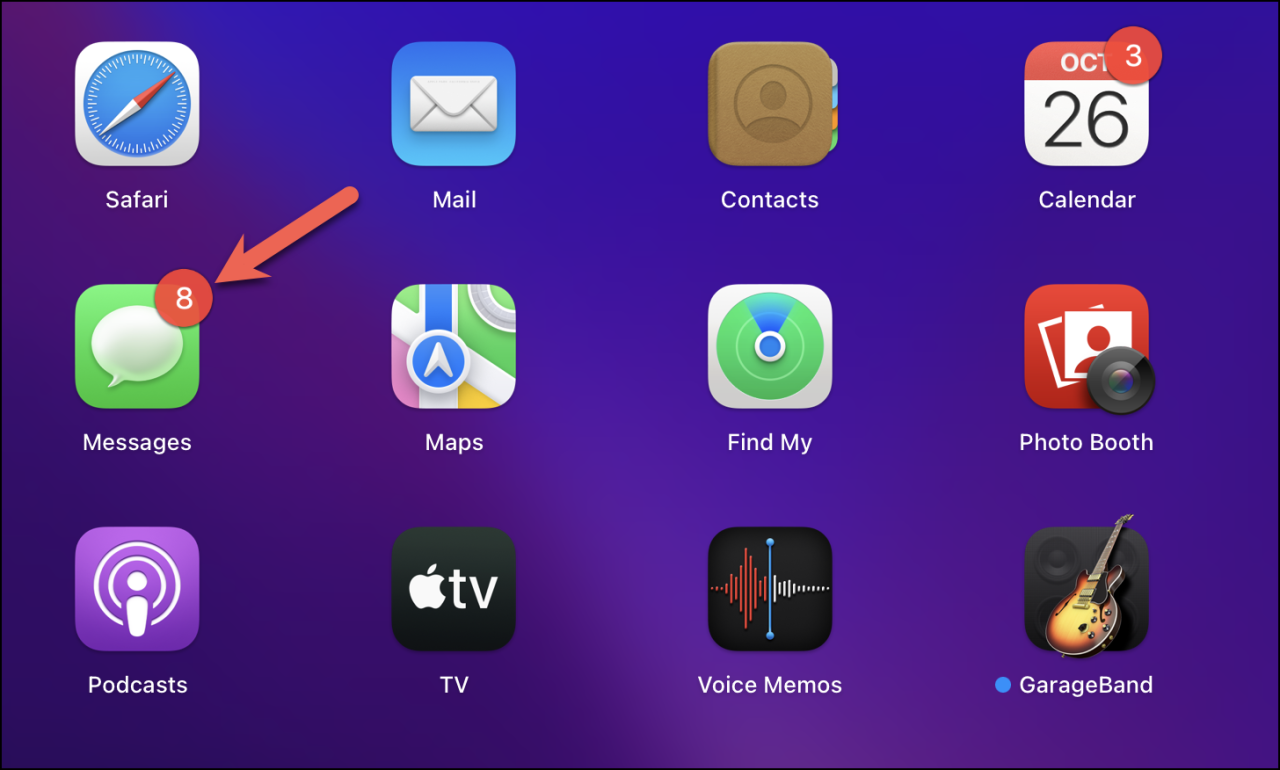
メニューバーから、「メッセージ」をクリックします。
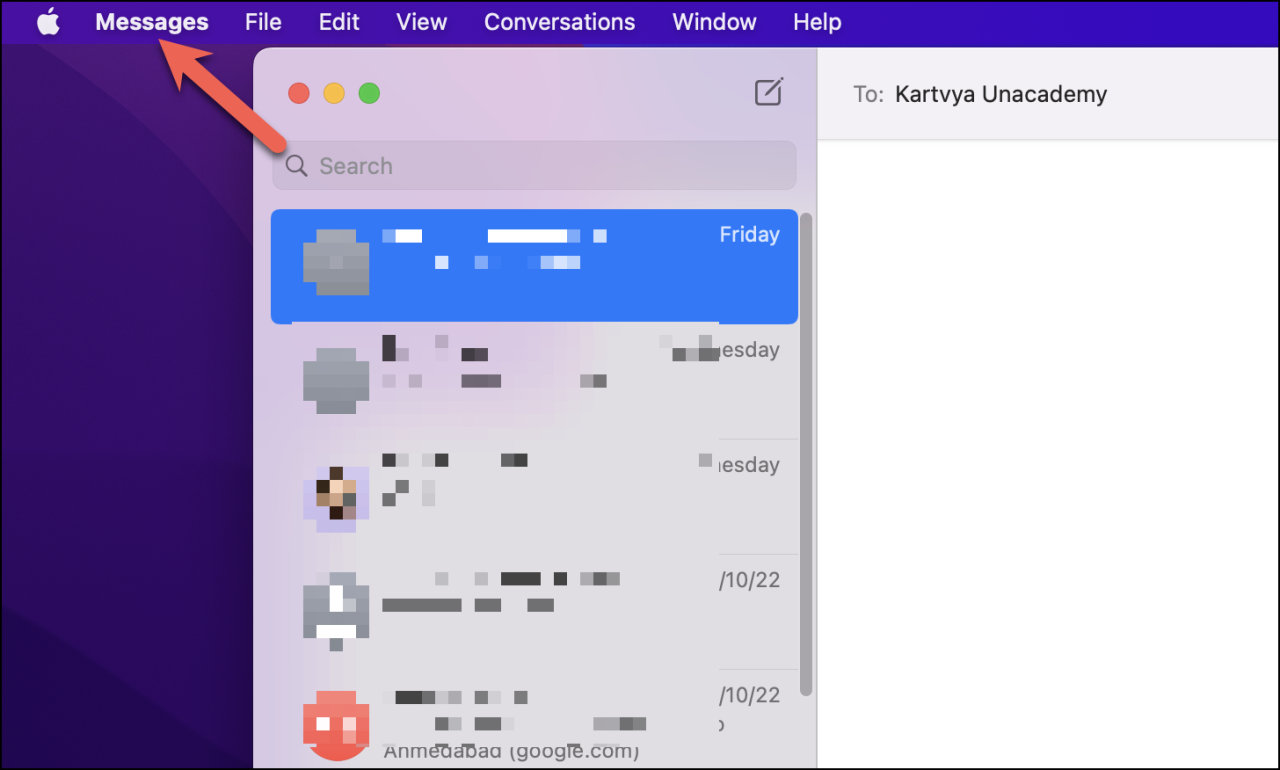
次に、ドロップダウンメニューから、「環境設定」を選択します。
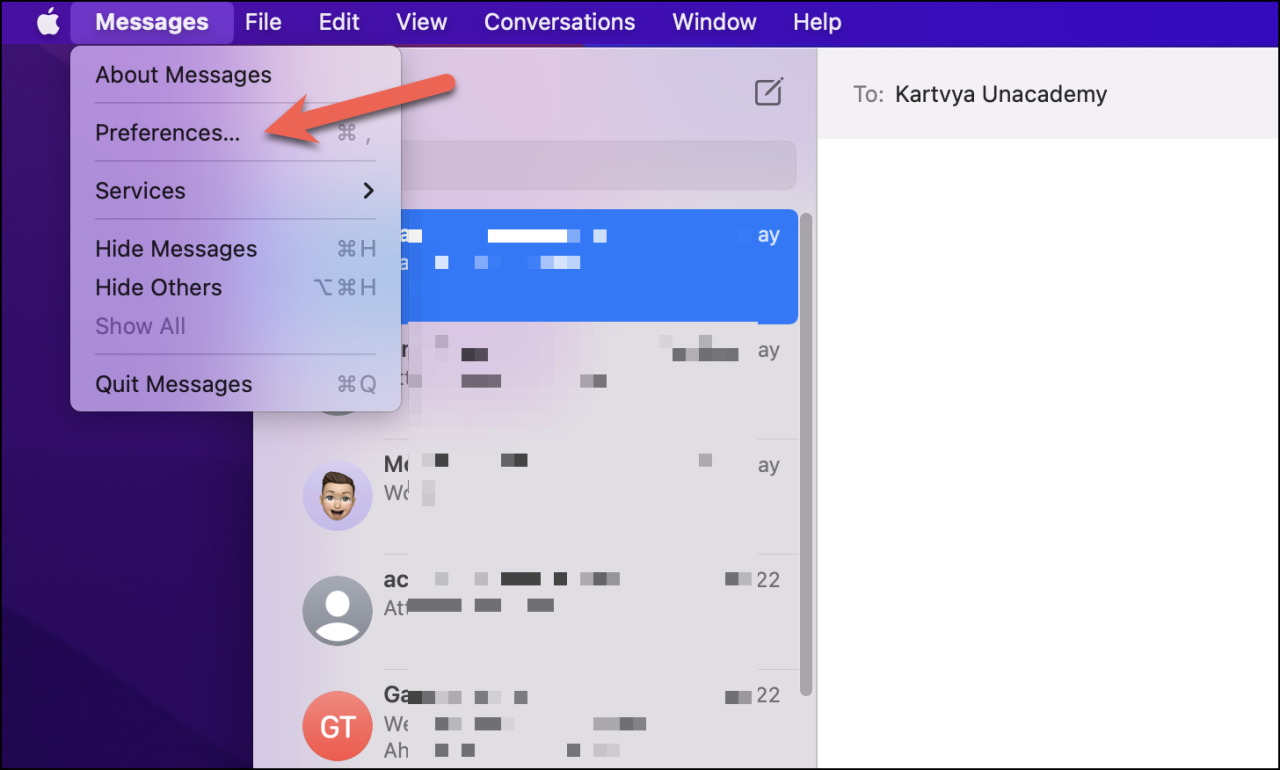
ポップアップウィンドウが表示されると思います。iMessage」タブに切り替えます。
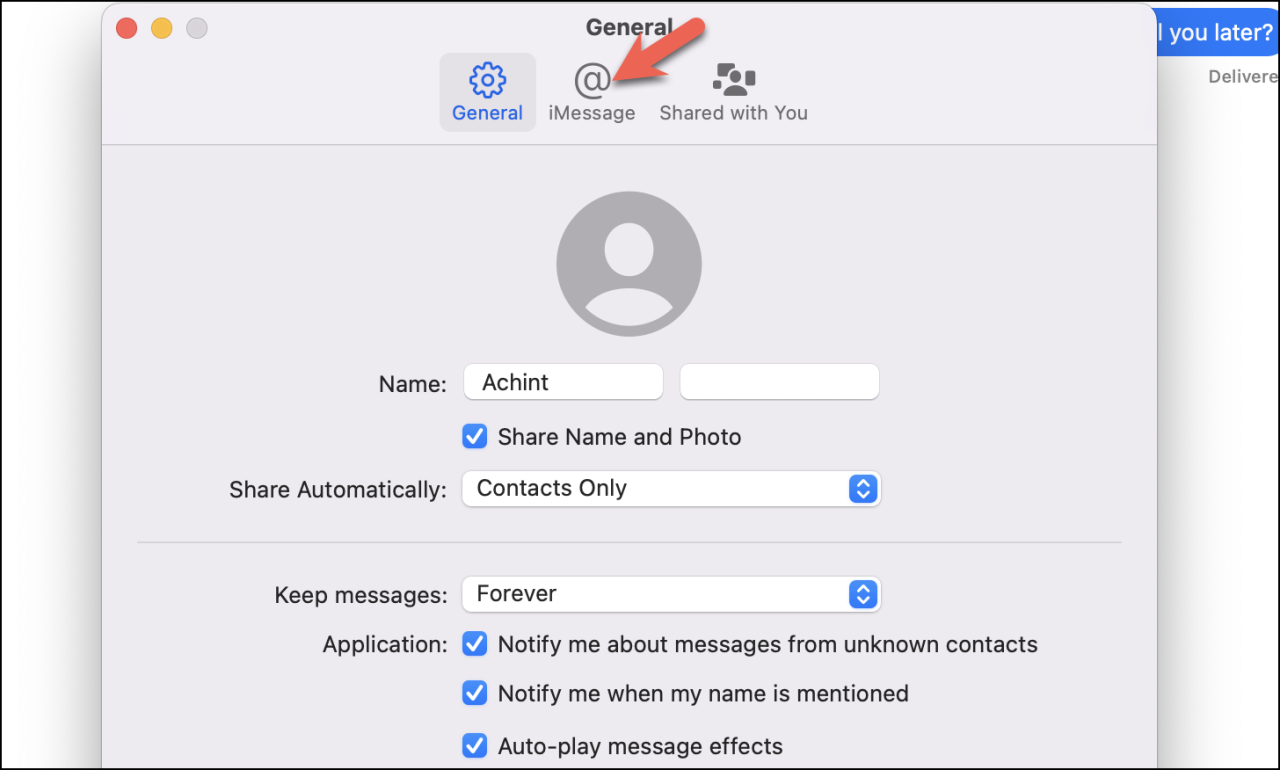
ここで、MacのiMessageを完全にオフにしたい場合は、「サインアウト」ボタンを選択します。
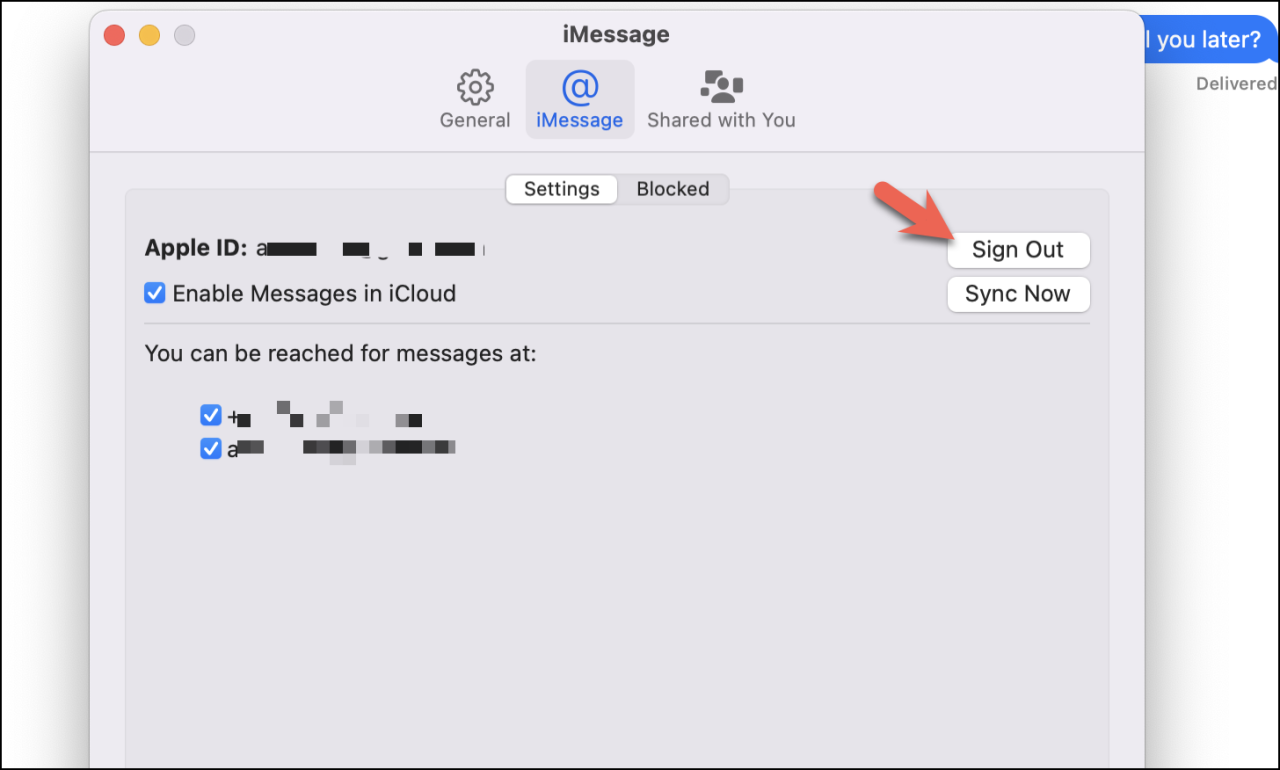
または、iCloudでiMessagesを有効にするオプションのチェックを外すこともできます。これにより、すべてのメッセージがデバイス内に保存され、iCloud上には保存されないため、クロスデバイスの機能が排除されます。
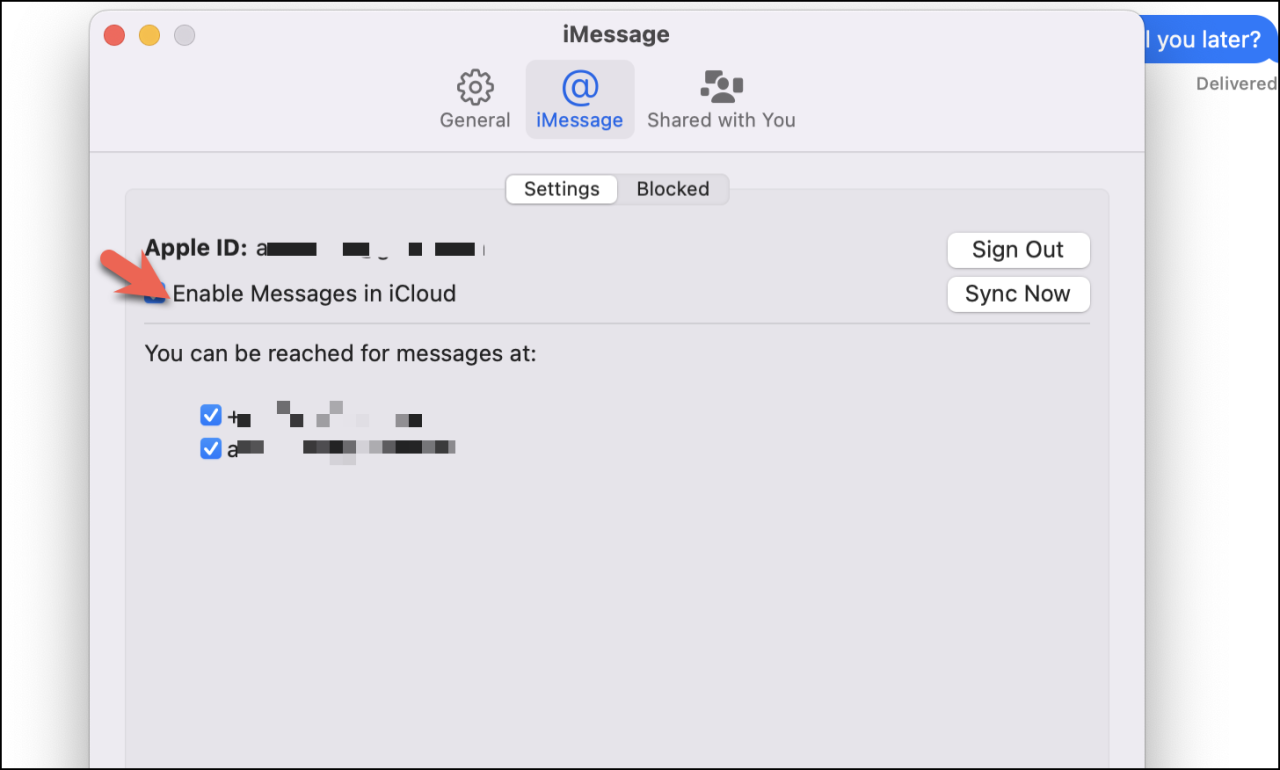
MacのiMessageを切断せずにすべてのiMessageの通知をオフにする
あなたは、あなたのMac上でiMessageの通知を取得したくない人の一つかもしれませんが、それは接続を維持したい。それにはいくつかの理由が考えられますが、最も顕著なのは、簡単にメッセージにアクセスし、あなたのラップトップ自体から返信し、あなたのiPhoneを開くの余分なステップを取らないことができることです。このような場合、実用性と機能性は欲しいが、通知はいらないという場合、この方法を試すことができます。
まず、LaunchpadからSystem Preferencesを起動します。

次に、「通知&」ウィンドウを開きます。フォーカス」ウィンドウを開きます。
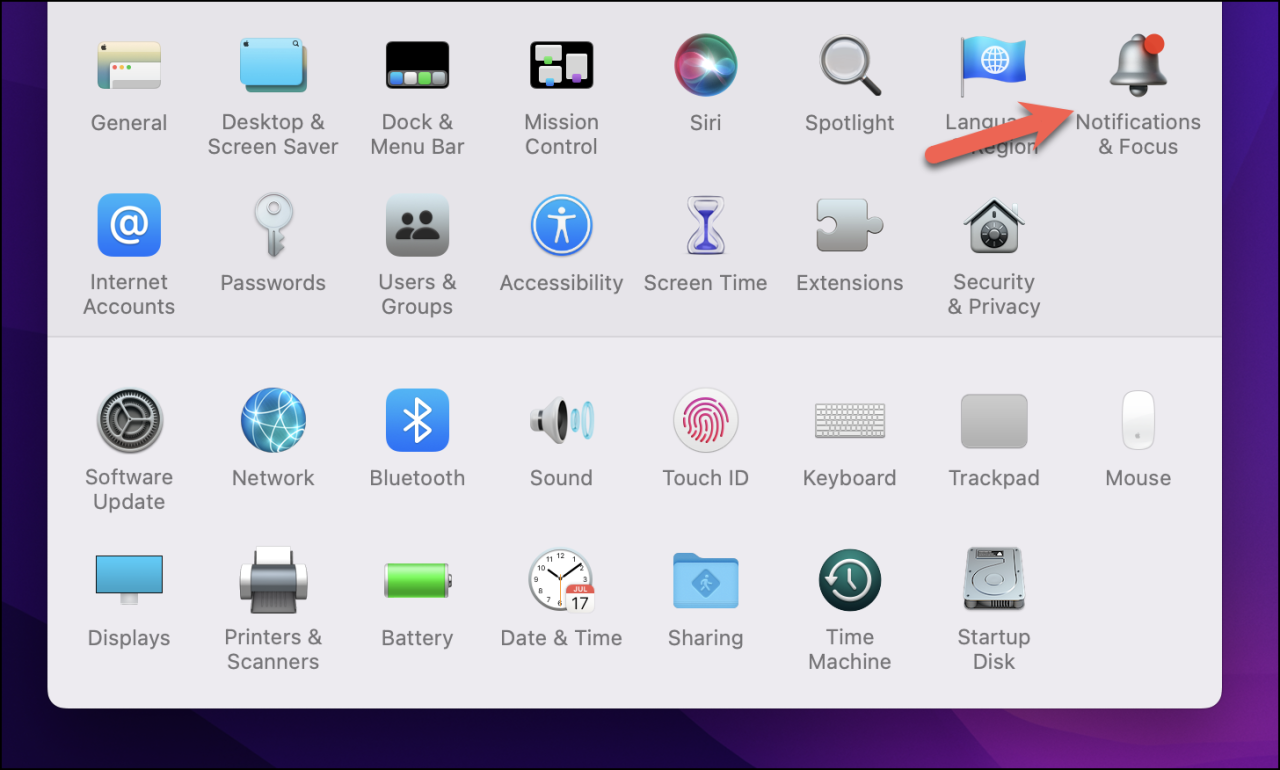
通知」タブが表示されていることを確認します。
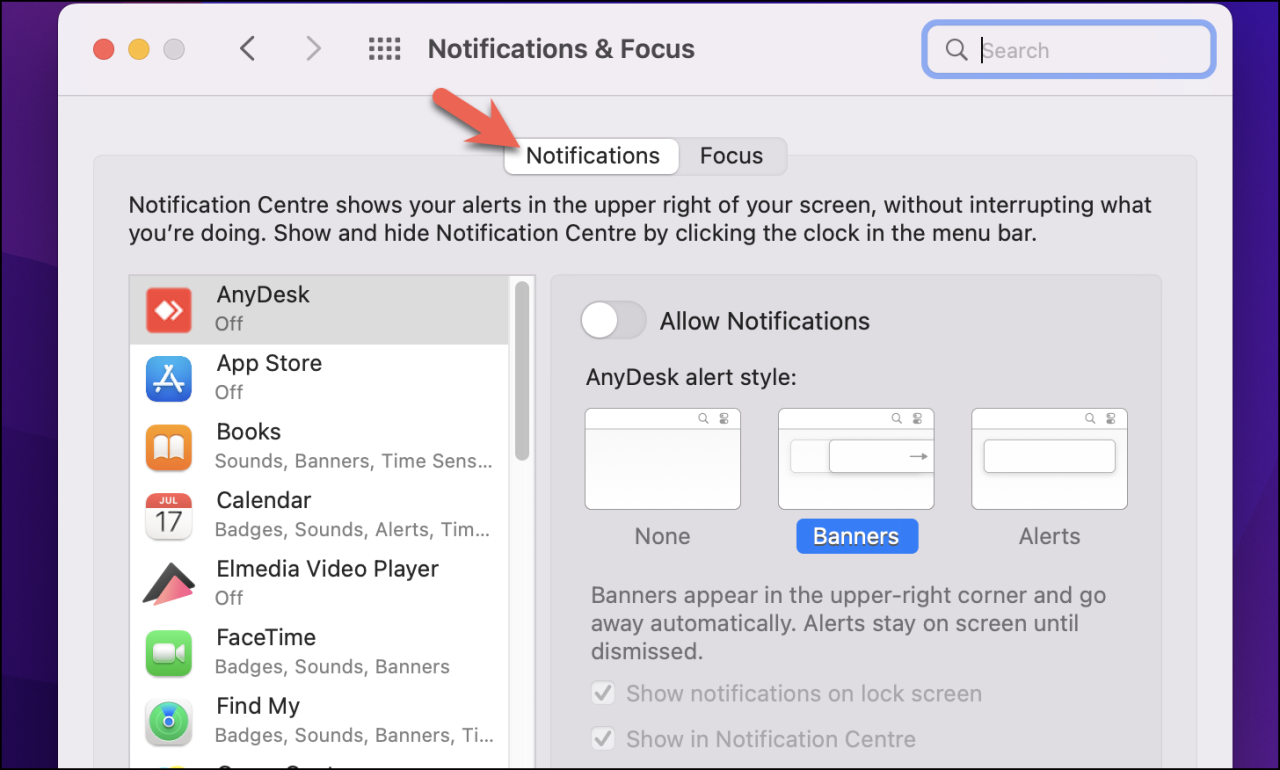
左側のウィンドウを下にスクロールして、「メッセージ」オプションを見つけます。
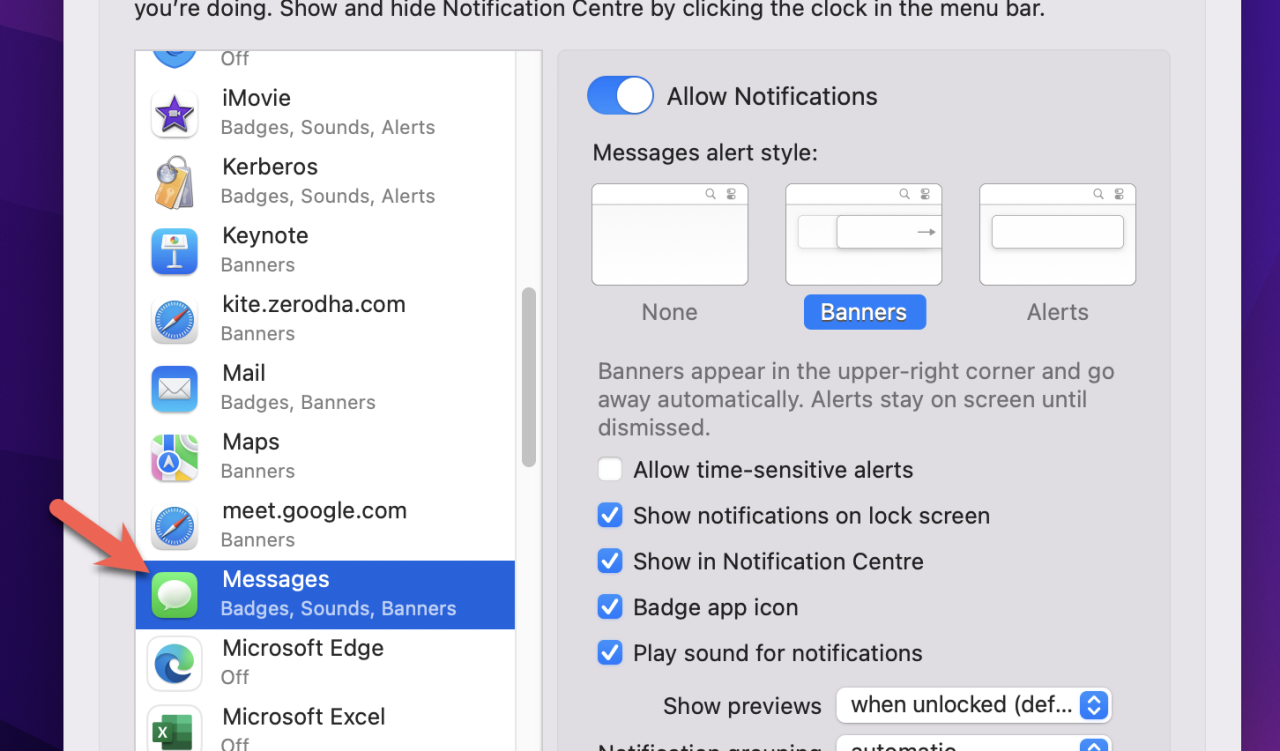
通知を許可する」トグルボタンを見つけて、メッセージの通知をすべてオフにします。
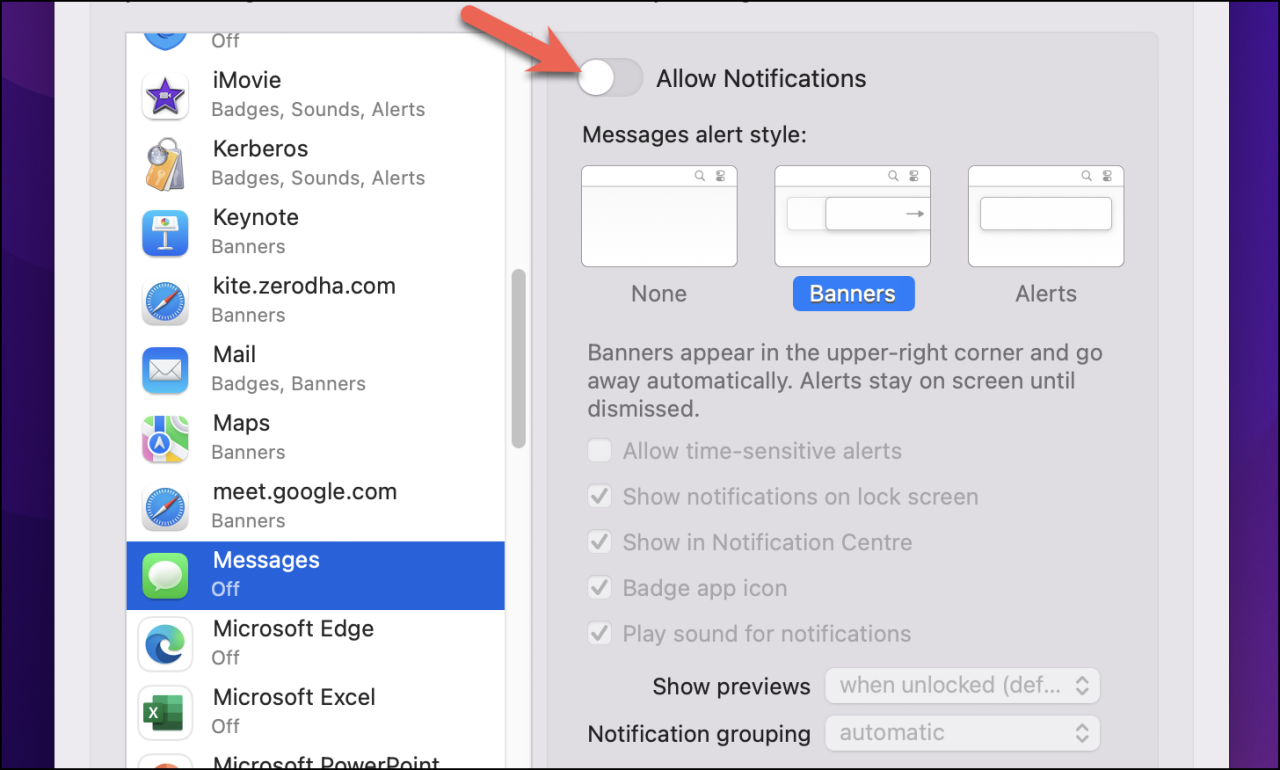
さらに、以下に示すさまざまなオプションを使用して、通知のスタイルをカスタマイズすることもできます。
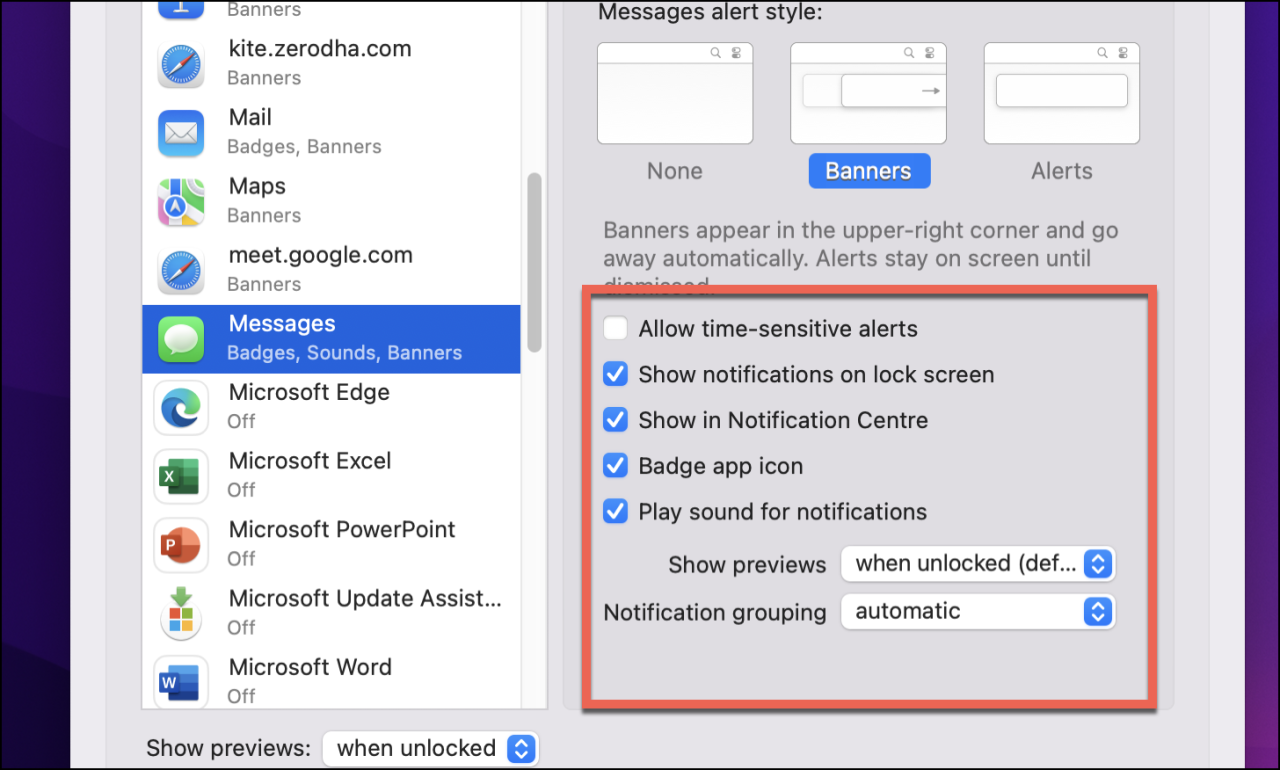
iMessageで特定の相手からのアラートを非表示にする
iMessageで特定の人からのアラートを非表示にしたい場合も、そのようにすることができます。メッセージ」アプリケーションを開けばすぐにできます。
まず、Launchpadから「メッセージ」アプリを開いてください。
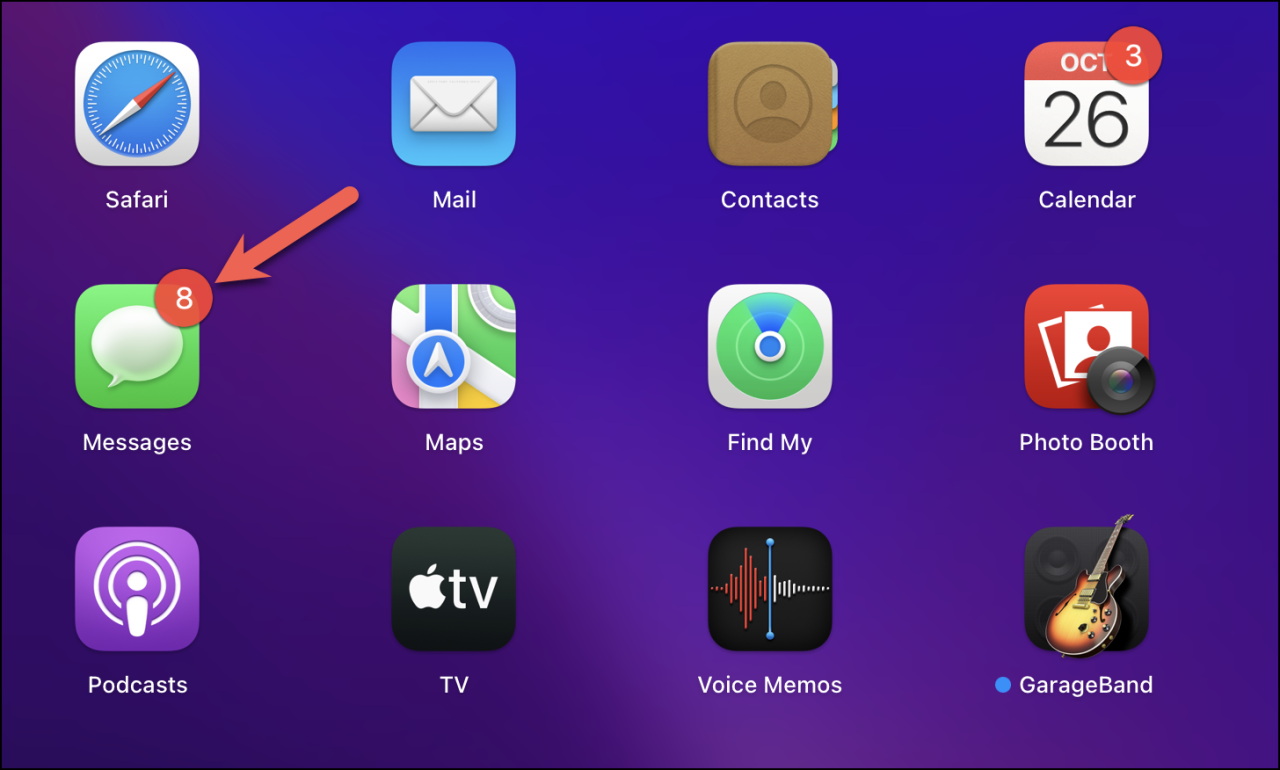
次に、アラートを非表示にしたい相手のプロフィールを右クリックします。次に、「アラートを非表示にする」オプションを選択します。後でこのオプションのチェックを外せば、再び相手のアップデートを受信できるようになります。
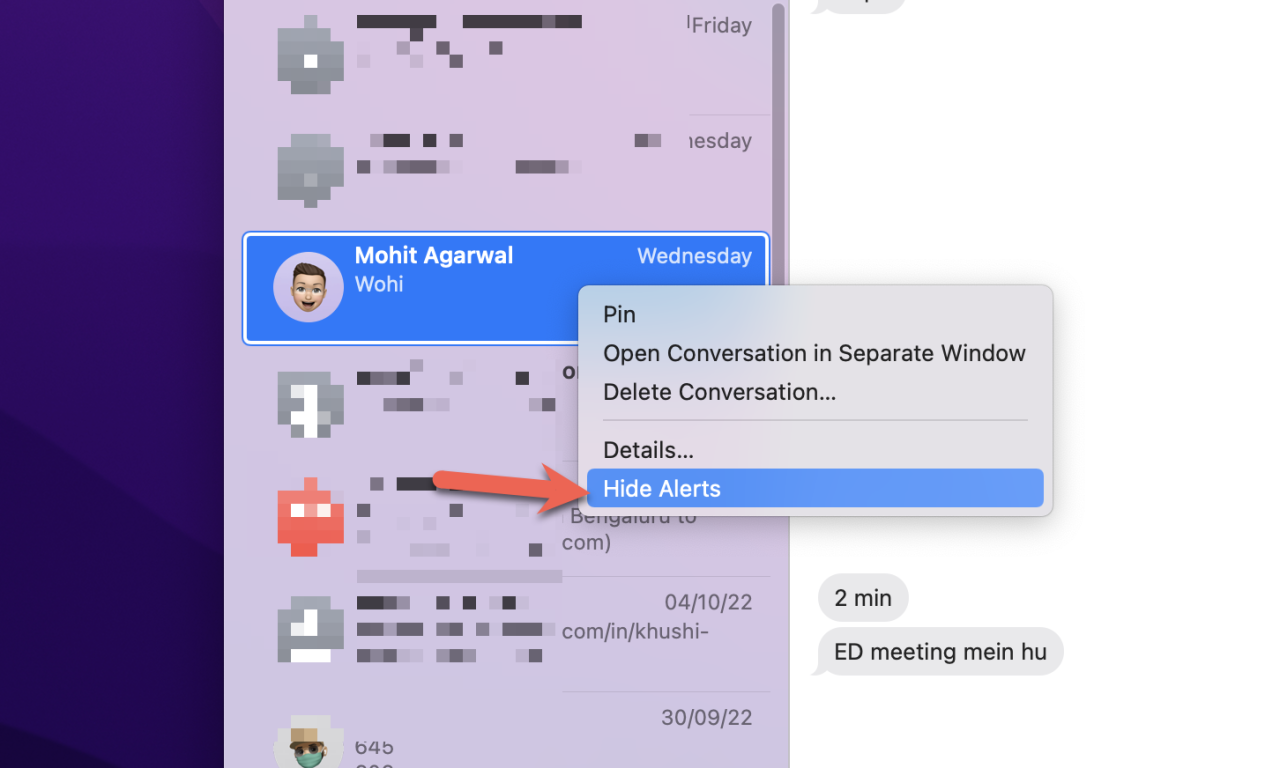
これで完了です。これらは、不要な気晴らしを防止することを主な動機とあなたのiMessageの経験をカスタマイズすることができる様々な方法でした。気が散ることを防げば、より快適な環境で、より効率的に仕事ができるようになります。あなたのユースケースに最適な方法を見つけてください。








